本章介紹如何在印表機中放入原稿與列印紙材。
您可以在多種列印紙材上列印,例如一般紙張,信封,標籤以及投影片。請一律使用符合印表機使用規定的列印紙材,並使用適當的紙匣。
不符合本使用者指南中所概述指示的列印媒體,可能會造成下列問題:
-
列印品質差。
-
卡紙次數增加。
-
印表機過早磨損。
-
加熱器永久損壞,不含在保固中。
重量,成分,紋理,含水量等特性是影響印表機效能及輸出品質的重要因素。選擇列印紙材時,請考慮下列因素:
-
可用於本印表機的列印紙材類型,尺寸及重量將在本節稍後部分進行介紹。
-
希望的列印結果:所選列印紙材應適合您的專案。
-
亮度:有些列印紙材比其他紙材更白,可產生更清晰更生動的影像。
-
表面平順度:列印紙材的平順度會影響紙張上列印內容的清晰程度。
![[Note]](../common/note.png)
|
|
|
![[Caution]](../common/caution.png)
|
|
|
![[Warning]](../common/warning.png)
|
|
|
使用易燃性紙材或印表機中留有異物,均有可能使印表機發生過熱,極少數情況下還可能引發起火危險。 |
若要裝入不同大小的紙張,例如 Legal 大小的紙張,則必須調整紙張導軌,以延長紙匣。
若要將紙匣大小變更為其他大小,您需要相應地調整紙張長度/寬度導軌。
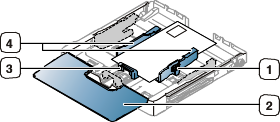
|
|
-
從印表機中拉出紙匣。打開紙蓋,必要時取出紙匣中的紙張。

-
按下紙匣的導軌卡榫以將其鬆開,手動拉出紙匣。
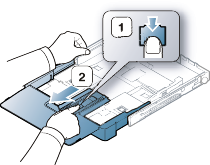
-
將您要列印的紙張面朝上放置。

-
滑動紙張長度導軌,直至輕觸到紙疊末端。壓住紙張寬度導軌並將其滑到紙疊邊緣,且不引起紙張彎折。

對於小於 Letter 大小的紙張,請將紙張導軌返回原始位置,並調整紙張長度導軌與紙張寬度導軌。

若需要列印的紙張長度不足 222 公釐,請按下紙匣的導軌以將其鬆開,手動推入紙匣。調整紙張長度導軌與紙張寬度導軌。

![[Note]](../common/note.png)
-
切勿過度推動紙張寬度導軌,以免列印紙張彎曲。
-
如果不調整紙張寬度導軌,可能會導致卡紙。

-
切勿使用捲曲超過 6 公釐的紙張。

-
-
關閉紙蓋。

-
將紙匣滑回印表機中,直到聽到喀的一聲。
-
設定紙匣的紙張類型和大小(請參閱設定紙張大小與類型)。
依據您所在國家/地區的不同,此紙匣預設為 Letter 或 A4 尺寸。要將紙張尺寸改為 A4 或 Letter,必須正確調整桿與紙張寬度導軌。
-
從印表機中拉出紙匣。打開紙蓋,必要時取出紙匣中的紙張。
-
若要將尺寸變更為 Letter,請握住紙匣後方的桿,然後順時針加以轉動。

-
將紙張寬度導軌推至手柄的邊緣。

![[Note]](../common/note.png)
若要將尺寸變更為 A4,請先將紙張寬度導軌向左推,然後逆時針轉動桿。若過度用力轉動手柄,可能會損壞紙匣。
依據您所在國家/地區的不同,此紙匣預設為 Letter 或 A4 尺寸。要將紙張尺寸改為 A4 或 Letter,必須正確調整桿與紙張寬度導軌。
-
從印表機中拉出紙匣。打開紙蓋,必要時取出紙匣中的紙張。
-
若要將尺寸變更為 Letter,請握住紙匣後的手柄,然後順時針加以轉動。

-
將紙張寬度導軌推至桿的邊緣。

![[Note]](../common/note.png)
若要將尺寸變更為 A4,請先將紙張寬度導軌向左推,然後逆時針轉動桿。若過度用力轉動手柄,可能會損壞紙匣。
若要裝入不同尺寸的紙張,像是信封,投影片,標籤或是自訂紙張大小,需要調整紙張導軌,手動裝紙。
若要手動裝紙到紙匣,必須正確調整紙張長度/寬度導軌。
手動裝紙提示
-
如果您在軟體應用程式中選擇作為,則每次列印頁面時,您都必須按下 (
 ) 按鈕。每次僅在紙匣中裝入一種類型,大小和重量的列印紙材。
) 按鈕。每次僅在紙匣中裝入一種類型,大小和重量的列印紙材。 -
列印時切勿加入紙材,以免卡紙。其他列印紙材亦然。
-
裝入列印紙材時應使列印面朝上,頂邊先進入紙匣,並將紙材放在紙匣中央。
-
請一律裝入建議使用的列印紙材,以避免卡紙和發生列印品質問題(請參閱列印紙材規格)。
-
先將捲曲的明信片,信封和標籤攤平,然後再將它們載入紙匣。
-
從印表機中拉出紙匣。打開紙蓋,必要時取出紙匣中的紙張。

-
將您要列印的紙張面朝上放置。

-
捏住紙張寬度引導器,將引導器調整成頁面寬度,直到輕觸到紙疊末端。切勿過度用力,否則紙張會彎曲,並造成卡紙或歪斜。

對於小於 Letter 大小的紙張,請將紙張導軌返回原始位置,並調整紙張長度導軌與紙張寬度導軌。

若需要列印的紙張長度不足 222 公釐,請按下紙匣的導軌以將其鬆開,手動推入紙匣。調整紙張長度導軌與紙張寬度導軌。

![[Note]](../common/note.png)
-
切勿過度推動紙張寬度導軌,以免列印紙張彎曲。
-
如果不調整紙張寬度導軌,可能會導致卡紙。

-
切勿使用捲曲超過 6 公釐的紙張。

-
-
關閉紙蓋。

-
將紙匣滑回印表機中,直到聽到喀的一聲。
-
若要在應用程式中列印,請開啟應用程式並啟動列印功能表。
-
開啟(請參閱開啟列印喜好設定)。
-
按下中的標籤,並選取正確的紙張類型。
![[Note]](../common/note.png)
例如,如果您要使用標籤,請將紙張類型設為。
-
選取紙張來源中的,然後按下。
-
開始在應用程式中列印。
![[Note]](../common/note.png)
|
|
|
若您正在列印多個頁面,請在第一張紙輸出後裝入下一張紙,並按下 ( |
下表列出了每個紙匣的可用特殊紙材。
![[Note]](../common/note.png)
|
|
|
在使用特殊紙材時,我們建議您一次只送入一張紙。檢查每個紙匣的最大輸入紙材量 (請參見列印紙材規格)。 |
|
類型 |
紙匣 |
手動裝紙到紙匣 |
|---|---|---|
|
|
● |
● |
|
|
● |
● |
|
|
● |
● |
|
|
● |
● |
|
|
● |
● |
|
|
● |
● |
|
|
● |
● |
|
|
● |
|
|
|
● |
|
|
|
● |
|
|
|
● |
|
|
|
● |
|
|
|
● |
|
|
|
● |
|
|
|
● |
( ●: 支援,空白:不受支援)
下列紙材類型會顯示在中。此紙張類型選項可讓您設定要裝入紙匣中的紙張類型。選擇適當的紙材,可讓您得到最佳的列印輸出品質。選擇不適當的紙材,會造成不佳的列印品質。
-
: 正常的普通紙張。如果您在 70 至 90 g/m2 的紙材上列印,請選擇此類型。
-
厚紙: 90 至 105 g/m2 厚紙。
-
薄紙: 60 至 70 g/m2 薄紙。
-
棉紙: 75 至 90 g/m2 棉紙。
-
: 75 至 90 g/m2 彩色背景紙。
-
: 75 至 90 g/m2 預印/專用信箋紙。
-
: 75 至 90 g/m2 再生紙。
![[Note]](../common/note.png)
使用再生紙時,列印輸出的成品可能會有折痕,並/或會因為過度捲曲而發生卡紙。
-
: 75 至 90 g/m2 信封紙。
-
: 0.104 至 0.124 公釐投影片。
-
: 120 至 150 g/m2 標籤。
-
: 105 至 163 g/m2 卡片紙。
-
: 105 至 120 g/m2 銅版紙。
-
: 70 至 90 g/m2。如果必須長時間的列印輸出,例如文件紙,請選擇此選項。
-
: 111 至 220 g/m2 光面相紙。
-
: 111 至 220 g/m2 亞光相紙。
是否能在信封上成功列印取決於信封品質。
若要列印信封,將其翻口面朝下,貼郵票的位置放在左上方。

-
選擇信封時,請考慮下列因素:
-
重量: 信封紙的重量不能超過 90 g/m2,否則會造成卡紙。
-
結構: 列印前,應該平放信封,只能有少於 6 公釐的捲曲,且不應該內含空氣。
-
狀況: 信封不應該有皺褶,裂縫或其他損壞。
-
溫度: 使用能夠承受印表機工作熱度和壓力的信封。
-
-
請僅使用折疊平整的信封。
-
切勿使用貼有郵票的信封。
-
切勿使用帶鉤子,卡夾,透明窗口,外層塗漆,自黏物或其他合成材料的信封。
-
切勿使用已損壞或品質很差的信封。
-
確保信封兩邊的接縫完全延伸至信封邊角。
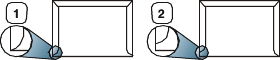
-
可接受
-
不可接受
-
-
具有撕開型黏貼條或多個翻口 (摺疊密封) 的信封,必須使用能夠承受印表機定影溫度 (約 170 °C) 0.1 秒的黏貼物質。多餘的黏貼條或翻口可能會造成皺褶,摺痕或卡紙,甚至可能會損壞加熱器。
-
為取得最佳的列印品質,列印位置與信封邊緣的距離不要小於 15 公釐。
-
請避免在信封接縫區域列印。
為了避免損害印表機,請只使用專為雷射印表機設計的投影片。
![[Note]](../common/note.png)
|
|
|
若使用投影片進行彩色列印,當您在高射投影機上使用列印輸出時,圖片的品質會低於單色列印。 |

-
該印表機使用的投影片必須能夠承受印表機的加熱溫度。
-
從印表機上取下後,將它們放在平坦的表面。
-
請勿將未使用的投影片長時間置於紙匣中。投影片上可能會沾上灰塵和髒點,這會造成列印污點。
-
請小心取放投影片,以避免指紋產生的斑點。
-
為了避免褪色,切勿將列印好的投影片長時間曝露在陽光下。
-
確保投影片沒有皺摺,捲曲或任何撕裂邊緣。
-
不要使用與背面接著紙分離的投影片。
-
為避免投影片黏在一起,當它們列印完成時,請不要將它們疊在一起。
-
建議使用的紙材: , (Letter)
基本類型的投影片 (如) 在影像和紙張處理的品質上,比紙背投影片 (如) 或撕開型黏貼條 () 的投影片好。
![[Caution]](../common/caution.png)
|
|
|
為了避免損害印表機,請僅使用雷射印表機專用的標籤。

-
選取標籤時,請考慮下列因素:
-
黏貼物質: 黏貼物質在印表機的加熱溫度(約為 170 °C)下應該保持穩定。
-
排列: 請僅使用標籤之間沒有縫隙的標籤。標籤間若有縫隙則可能會脫落,造成嚴重卡紙。
-
捲曲: 列印前,應該平放標籤,只能有少於 13 公釐的捲曲(任何方向)。
-
狀況: 切勿使用有皺褶,氣泡或其他脫離現象的標籤。
-
-
確保標籤之間沒有黏貼物質外露。如果黏貼物質外露,可能會使標籤在列印期間脫落,造成卡紙。外露的黏貼物質還可能會損壞印表機元件。
-
切勿將標籤重複裝入印表機中。黏貼接著紙僅可通過印表機一次。
-
如果標籤已和接著紙分離或有皺褶,氣泡或其他損壞,切勿使用。
|
單面 |
雙面 |
|---|---|
|
面朝上
|
面朝下 
|
-
列印專用信箋/預印紙張時,使用的墨水必須具有抗熱性,並且在處於印表機定影溫度下 0.1 秒時必須不會熔化,蒸發或釋出有害物質。查看印表機規格以檢視定影溫度 (約為 170°C)。
-
列印專用信箋時使用的油墨必須不易燃,且不能對印表機滾輪造成負面影響。
-
表單和專用信箋應密封存放在防潮包裝袋中,以免變質。
-
當您載入專用信箋/預印紙張之前,請確認紙張上的墨水已乾。在加熱過程中,濕油墨會從預印紙張上脫落,從而降低列印品質。
裝入已列印過的紙張時,已列印的面應朝上,且應使未捲曲邊緣位於前端。如果進紙時發生問題,請將紙張翻面。請注意,這種情況時的列印品質將無法保證。
-
使用再生紙列印時,必須使用耐熱油墨,並且在印表機定影溫度下達到 0.1 秒時不會熔化,蒸發或釋出有害物質。查看印表機規格以檢視定影溫度 (約為 170°C)。
-
再生紙必須使用非易燃且不會對印表機滾輪造成不利影響的油墨。
-
裝入再生紙之前,請確認紙張上的油墨是乾燥的。在定影過程中,濕油墨會從再生紙上脫落,從而降低列印品質。
![[Note]](../common/note.png)
|
|
|
一次在紙匣中裝入一張紙,光滑面朝上。 |
-
推薦的紙材:此印表機可使用的光面紙 (Letter) 只有 (產品:Q6616A)。
-
推薦的紙材:此印表機可使用的光面紙 (A4) 只有 (產品:Q6616A)。
將紙張裝入紙匣後,需要使用印表機驅動程式設定紙張尺寸與類型。依照這些步驟,可以使變更永久生效。
![[Note]](../common/note.png)
|
|
|
下列步驟適用於 Windows XP。對於其他 Windows 作業系統,請參見相應的 Windows 使用者指南或線上說明。 |
-
按一下電腦螢幕上的按鈕。
-
選取。
-
在印表機圖示上按滑鼠右鍵,然後選擇。
-
按一下標籤,然後變更上的設定。
-
按一下。



